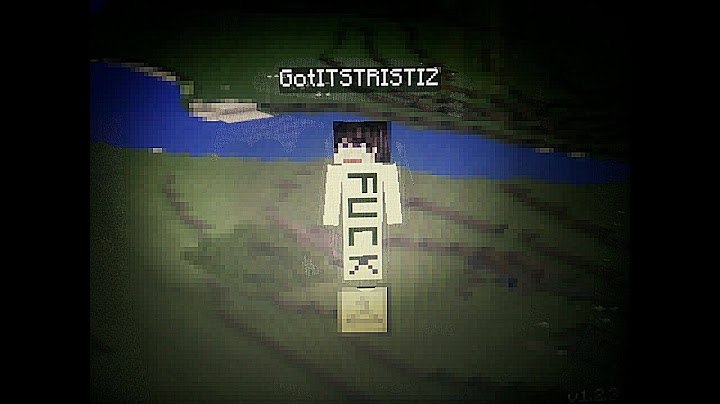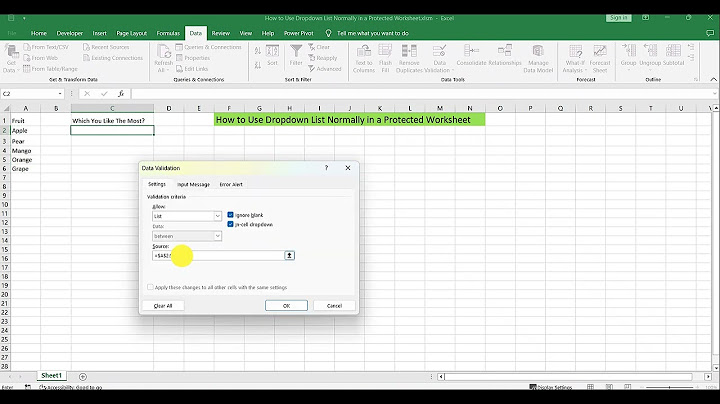ส่วนใหญ่แล้ว Windows 10 ลิขสิทธิ์แท้ที่มากับเครื่องไม่ว่าจะเดสก์ท็อปพีซีหรือโน๊ตบุ๊คมักจะเป็นเวอร์ชันภาษาอังกฤษซึ่งคนที่พอรู้ภาษาก็สามารถใช้งานได้ไม่มีปัญหา แต่หลายคนไม่ถนัดภาษาอังกฤษทำให้การใช้งานบางอย่างอาจเกิดการสับสนและไม่เข้าใจ อย่างไรก็ตามภาษาบน Windows 10 สามารถเปลี่ยนได้ บทความนี้ Mercular.com จะมาแนะนำวิธีเปลี่ยนภาษา Windows 10 จากภาษาอังกฤษเป็นไทยง่ายๆ ในไม่กี่ขั้นตอน ใครที่กำลังอยากเปลี่ยนภาษาบน Windows อยู่มาดูกันว่าทำอย่างไร Show 1. คลิกปุ่ม Start เลือก Settings หรือกดคีย์ลัด Windows + i  2. คลิกปุ่ม Time & Language  3. สังเกตคอลัมน์เมนูทางซ้ายมือ คลิกแถบ Language  4. สังเกตทางขวามือตรงช่อง Windows display language คลิกเลือก ไทย  Note: หากช่อง Windows display language ไม่มีภาษาไทยให้เลือก ให้ทำการเพิ่มภาษาไทยก่อน ดูที่ Preferred language คลิก Add a language >> พิมพ์คำว่า Thai ที่ช่องค้นหา เจอแล้วคลิกเลือก >> คลิก Next >> คลิก Install วินโดวส์จะทำการดาวน์โหลดภาษาไทยลงเครื่อง ใช้เวลาสักครู่ 5. จะมีหน้าต่างแจ้งเตือนเด้งขึ้นมา คลิก Yes, sign out now  6. คอมพิวเตอร์จะทำการรีสตาร์ท 1 ครั้งและให้ล็อกอินเข้าสู่บัญชี Microsoft ใหม่ เมื่อทำการล็อกอินเสร็จหน้าเมนูต่างๆ ก็จะเปลี่ยนเป็นภาษาไทยทันที หากว่าอยากเปลี่ยนภาษาของ Windows 10 จากไทยกลับไปเป็นอังกฤษก็ให้ทำตามวิธีเดิมโดยตรงช่อง Windows display language คลิกเลือก English (United States) การตั้งค่าสลับภาษาไทย/อังกฤษด้วยปุ่มตัวหนอน (~)หลังจากที่เพิ่มภาษาไทยเข้ามาใน Windows 10 แล้ว การสลับภาษาระหว่างไทยกับอังกฤษนั้นอาจจะยังไม่สะดวกต่อการใช้พิมพ์งานมากนักโดยเฉพาะคนที่ชินกับการสลับภาษาด้วยปุ่มตัวหนอน (~) บนคีย์บอร์ด เพราะในค่าเริ่มต้นต้องใช้การคลิกเปลี่ยนภาษาที่ทาสก์บาร์ ทำให้เกินความยุ่งยาก คลิกหลายครั้งหลายขั้นตอน เราสามารถตั้งค่าสลับภาษาด้วยปุ่มตัวหนอน (~) บนคีย์บอร์ดได้ง่ายๆ ดังนี้ 1. คลิกที่ปุ่มเปลี่ยนภาษาบนทาสก์บาร์ เลือก Language preferences จะเข้าสู่หน้าเมนูตั้งค่าภาษา  2. ที่แถบ Language ด้านบน คลิกปุ่ม Keyboard  3. คลิก Input language hot keys  4. ดูที่แท็บ Advanced Key settings ให้ติ๊กวงกลมที่ Press the CAPS LOCK key ถัดลงมาในกรอบสี่เหลี่ยม คลิกเลือก Between input languages จากนั้นคลิกปุ่ม Change Key Sequence…  5. คอลัมน์ด้านซ้ายคลิกเลือก Grave Accent คอลัมน์ด้านขวาคลิกเลือก Not Assigned เสร็จแล้วคลิกปุ่ม OK  6. คลิกปุ่ม OK อีกครั้ง เท่านี้ก็จะสามารถสลับภาษาระหว่างไทย/อังกฤษ ด้วยปุ่มตัวหนอน (~) บนคีย์บอร์ดได้แล้วครับ  ทั้งหมดนี้คือวิธีเปลี่ยนภาษา Windows 10 ง่ายๆ ทำได้เองในไม่กี่ขั้นตอน ลูกค้าท่านใดอยากลองเปลี่ยนมาใช้ Windows 10 เมนูไทยก็ลองนำไปปรับใช้กันได้ครับ สำหรับคนที่เพิ่งได้คอมมาใหม่ มี Windows 10 แท้แถมมากับเครื่อง แต่ทางร้านยังไม่ได้ตั้งค่าสลับภาษาไทย/อังกฤษมาให้ ก็สามารถตั้งค่าสลับภาษาด้วยปุ่มตัวหนอน (~) บนคีย์บอร์ดได้ง่ายๆ ตามคำแนะนำเลยครับ สุดท้ายนี้ Mercular.com ต้องขอตัวลาไปก่อน พบกับเคล็ดลับและเทคนิคการใช้งานคอมพิวเตอร์ดีๆ แบบนี้ได้ที่เว็บไซต์ของเรา สำหรับวันนี้ สวัสดีครับ ทำไมกดเปลี่ยนภาษา 2 ครั้งหลายคนเจอปัญหาของระบบปฏิบัติการ Microsoft Windows 10 ที่เวลาสลับเปลี่ยนภาษาต้องกดกันถึง 2 ครั้ง ซึ่งเป็นเรื่องน่ารำคาญใจเป็นอย่างมาก ในการเปลี่ยนภาษาแต่ละครั้ง สาเหตุส่วนใหญ่ปัญหานี้มักเกิดจากการที่ตัว Windows มีค่าเลย์เอาท์ของภาษาอยู่ทั้งหมด 3 ภาษา ซึ่งมักจะเป็น EN : English – United Kingdom (UK Keyboard) หรือ ปุ่มเปลี่ยนภาษา Windows 10 กดอะไรคลิกไอคอน ภาษาบนแถบภาษา ซึ่งควรจะปรากฏบนแถบงานของคุณใกล้กับที่นาฬิกาอยู่ แล้วคลิกภาษาที่คุณต้องการใช้ แป้นพิมพ์ลัด: เมื่อต้องการสลับระหว่างรูปแบบคีย์บอร์ด ให้กด Alt+Shift. เปลี่ยนแป้นพิมพ์เป็นภาษาไทยทำยังไงกดปุ่ม Windows + I >คลิก region & language >คลิก advance keyboard setting >เลือก language bar option >เลือกแท็บ advance key setting > เลือก change key sequence >จากนั้นตั้งค่าตามที่ต้องการได้เลยค่ะ คีย์บอร์ดพิมพ์ภาษาไทยไม่ได้ทำยังไงจะทำอย่างไร เมื่อพิมพ์ภาษาไทย แล้วแสดงผลไม่ตรงกับแป้นพิมพ์. หากใช้งาน Windows 8 ขึ้นไป ให้คลิกซ้ายไปที่ปุ่มภาษาด้านล่างซ้ายของหน้าต่างเดสก์ทอป จากนั้นเลือก Language preference.. จากนั้นเลือกภาษาที่เกิดปัญหาไม่ตรงกับแป้นพิมพ์ ซึ่งหากเป็นภาษาไทย ให้คลิกที่ภาษาไทยและเลือก Option.. |

กระทู้ที่เกี่ยวข้อง
การโฆษณา
ข่าวล่าสุด
ผู้มีส่วนร่วม
การโฆษณา
ผู้มีอำนาจ
การโฆษณา
ถูกกฎหมาย
ช่วย

ลิขสิทธิ์ © 2024 th.frojeostern Inc.